Excel 2013中隐藏或显示所有批注的方法
提问人:周丽平发布时间:2021-09-02
1、首先我们使用Excel 2013新建张空白的工作表,为了方便测试,我们在表格中任意插入多个批注,如下图1所示。
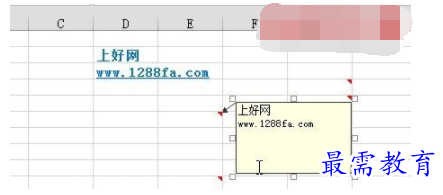
图1 在Excel 2013表格中插入多个批注
2、再依次单击“审阅”主选项卡“批注”功能区中的“显示所有批注”命令,见图2。
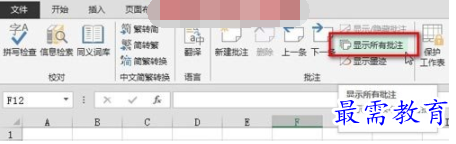
图2 单击Excel 2013中的“显示所有批注”命令
3、见下图3,现在工作表中的所有批注已经全部显示出来了。
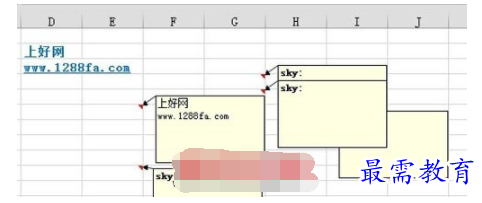
图3 在Excel 2013中如何快速隐藏或显示所有批注
提示:
当我们显示表格中所有批注后还再隐藏时,只需要再次去单击“显示所有批注”命令即可。
继续查找其他问题的答案?
相关视频回答
-
Excel 2019如何使用复制、粘贴命令插入Word数据?(视频讲解)
2021-01-257次播放
-
2021-01-2227次播放
-
2021-01-2210次播放
-
2021-01-2212次播放
-
2021-01-226次播放
-
2021-01-223次播放
-
2021-01-222次播放
-
Excel 2019如何利用开始选项卡进入筛选模式?(视频讲解)
2021-01-223次播放
-
2021-01-223次播放
-
2021-01-222次播放
回复(0)
 办公软件操作精英——周黎明
办公软件操作精英——周黎明
 湘公网安备:43011102000856号
湘公网安备:43011102000856号 

点击加载更多评论>>